日常使用电脑,当电脑里重要文件、资料、图片等越来越多的时候,需要经常对这些数据进行备份。尤其是电脑里一些重要资料,我们在备份这些资料的时候,为了拷贝方便、节省磁盘空间,大多数会选择将这些资料先进行压缩,然后再进行拷贝备份。
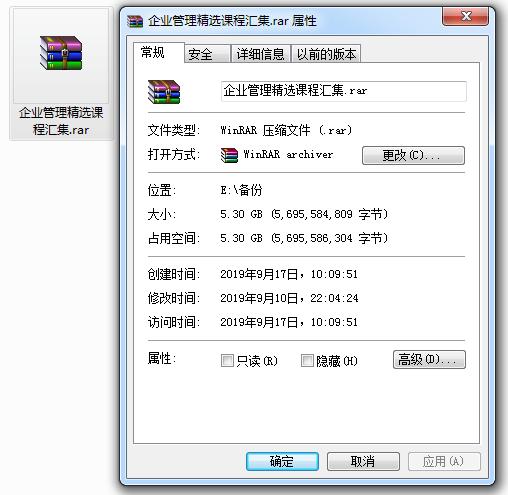
压缩文件太大,打开的时候提示:“文件格式未知或数据被损坏”
我们在使用压缩软件解压大文件(超过4G),在压缩时不会出问题,但是当再次打开该压缩包(压缩后的文件)时,可能就会遇到打不开的情况,提示错误:“这个压缩文件格式未知或者数据已经被损坏”,无法解压文件。如下图:
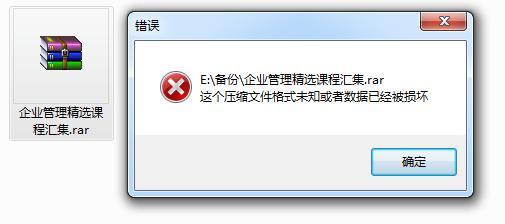
压缩文件太大,打开的时候提示:“文件格式未知或数据被损坏”
一旦遇到上述情况,压缩好的备份文件无法打开,那就太崩溃了~
当遇到上述情况时,我们可以先试试WinRAR的自带的修复功能,操作很简单:
在开始菜单程序中打开WinRAR,在窗口中,找到无法解压的压缩文件并选中,点击右侧的【修复】,如图;
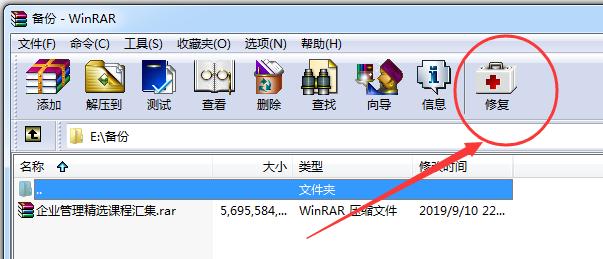
压缩文件太大,打开的时候提示:“文件格式未知或数据被损坏”
在弹出的提示窗中,按实际情况选择对应的选项即可。
不过,上述这个WinRAR自带的修复功能对于庞大的压缩包,可能不管用。
那该怎么办呢?重要的数据备份打不开,换做谁,都要急哭了~
通用Excel工程师在这里介绍一个靠谱的方法,此方法是经过实战亲测的,遇到同样问题的条友,或许可以尝试以下哦。
最近因为电脑中数据太多,加上有大半年没进行数据备份,就想着做个备份,防止意外发生。于是乎,就将一大堆文件全选后,粗暴直接的进行了压缩,在等待了十来分钟后,压缩完毕,得到了本文第一张图所示的压缩包。从属性看,似乎没有任何问题,就往备份用的移动硬盘中拷。结果拷完后,发现无法打开该压缩包,并出现本文第二张图所示的错误提示。
经过大半个小时的努力,各种搜索,并没有解决问题,最后在无意中,看到了一款压缩软件,于是抱着尝试的心情试了下,结果成功了。
这个软件名叫:IZArc
下载该软件后,直接右键原压缩包,选择解压即可,等待几分钟后,成功解压原压缩文件。
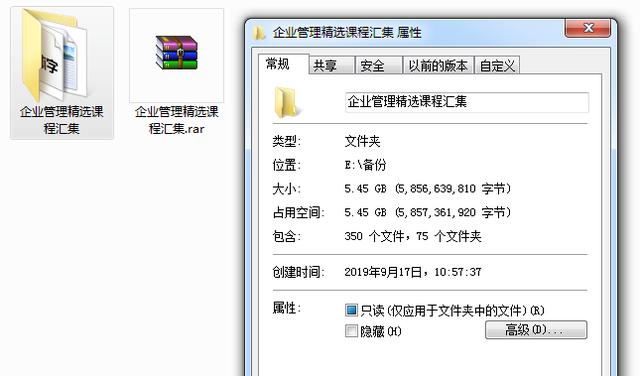
压缩文件太大,打开的时候提示:“文件格式未知或数据被损坏”
本文系通用Excel头条号原创首发,转载请注明,欢迎关注!



















 2204
2204











 被折叠的 条评论
为什么被折叠?
被折叠的 条评论
为什么被折叠?








